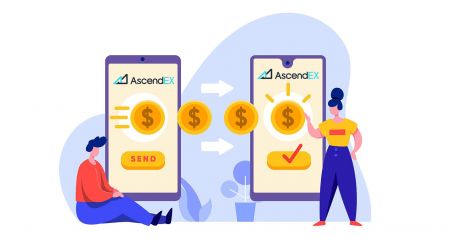كيفية التسجيل وسحب العملات المشفرة في AscendEX
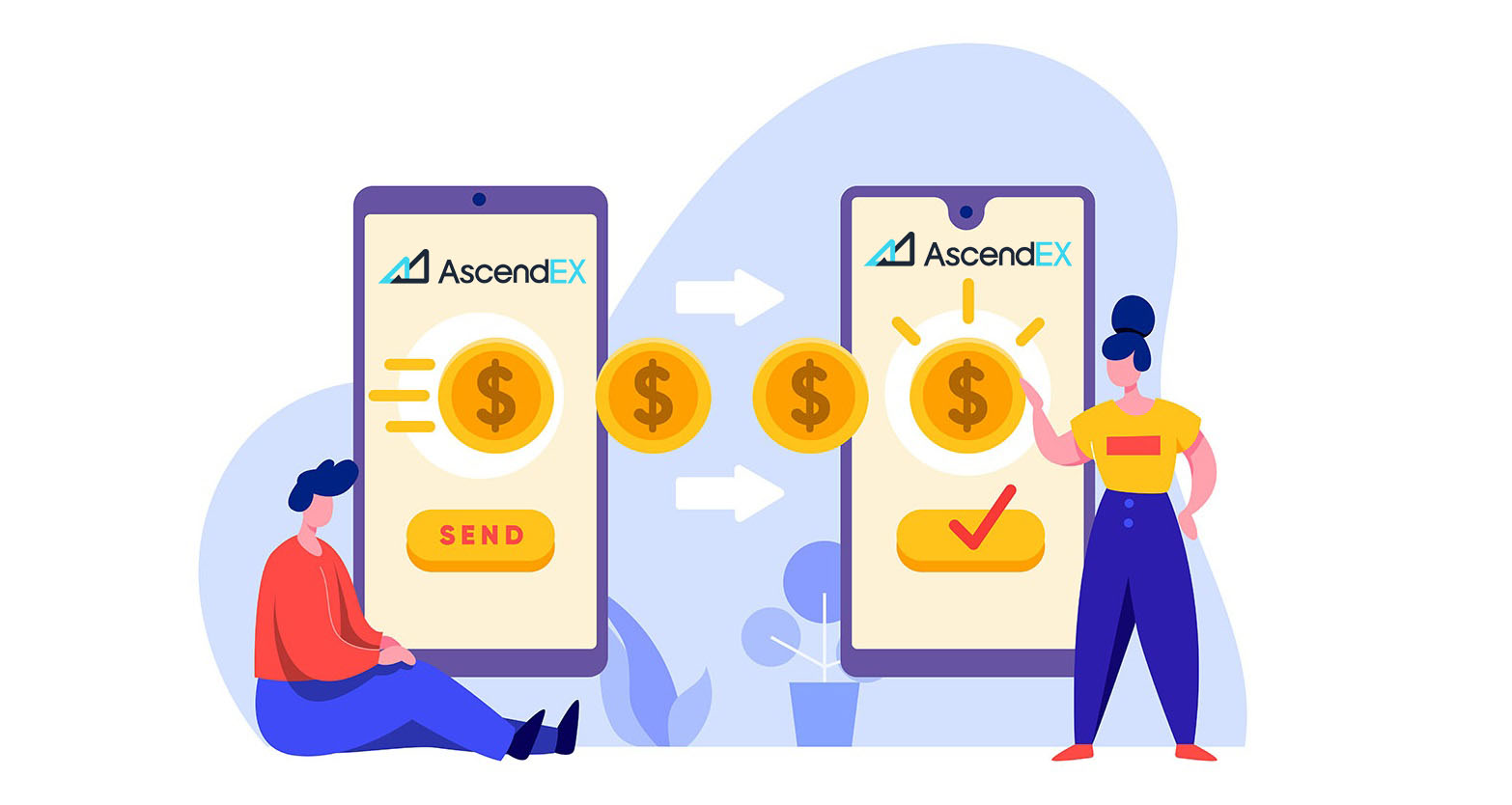
كيفية التسجيل في AscendEX
كيفية تسجيل حساب AscendEX 【PC
سجل باستخدام عنوان البريد الإلكتروني
1. أدخل ascendex.com لزيارة موقع AscendEX الرسمي. انقر فوق [ تسجيل] في الزاوية اليمنى العليا لصفحة التسجيل.
2. في صفحة التسجيل ، انقر فوق [ البريد الإلكتروني ] ، وأدخل عنوان بريدك الإلكتروني ، وحدد البلد / المنطقة ، وقم بتعيين وتأكيد كلمة المرور ، وإدخال رمز الدعوة (اختياري) ؛ اقرأ شروط الخدمة ووافق عليها ، انقر فوق [ التالي ] للتحقق من عنوان بريدك الإلكتروني.
3. في صفحة التحقق من الأمان ، أدخل رمز التحقق من البريد الإلكتروني المرسل إلى صندوق البريد الخاص بك وانقر فوق [ تأكيد

] لإضافة رقم هاتفك (يمكنك إضافته لاحقًا).

بعد ذلك ، ستظهر لك صفحة التحقق من الهاتف ، وإذا كنت ترغب في إضافتها لاحقًا ، فانقر فوق "تخطي الآن".

أنت الآن قادر على تسجيل الدخول لبدء التداول!

سجل برقم الهاتف
1. أدخل ascendex.com لزيارة موقع AscendEX الرسمي. انقر فوق [ تسجيل ] في الزاوية اليمنى العليا لصفحة التسجيل. 2. في صفحة التسجيل ، انقر فوق [ الهاتف ] ، وأدخل رقم هاتفك ، وقم بتعيين وتأكيد كلمة المرور ، وإدخال رمز الدعوة (اختياري) ؛ اقرأ شروط الخدمة ووافق عليها ، انقر فوق [ التالي ] للتحقق من رقم هاتفك. 3. في صفحة التحقق من الأمان ، أدخل رمز التحقق المرسل إلى هاتفك ، وانقر فوق [ تأكيد ] لربط عنوان بريد إلكتروني (يمكنك ربطه لاحقًا).


أنت الآن قادر على تسجيل الدخول لبدء التداول!
كيفية تسجيل حساب AscendEX 【APP】
التسجيل عبر تطبيق AscendEX
1. افتح تطبيق AscendEX الذي قمت بتنزيله ، وانقر على أيقونة الملف الشخصي في الزاوية اليسرى العليا لصفحة
التسجيل . 
2. يمكنك التسجيل بعنوان بريد إلكتروني أو رقم هاتف . على سبيل المثال ، لتسجيل البريد الإلكتروني ، حدد الدولة / المنطقة ، وأدخل عنوان البريد الإلكتروني ، وقم بتعيين كلمة المرور وتأكيدها ، وأدخل رمز الدعوة (اختياري). اقرأ ووافق على شروط الخدمة ، انقر فوق [ تسجيل] للتحقق من عنوان بريدك الإلكتروني.

3. أدخل رمز التحقق من البريد الإلكتروني المرسل إلى صندوق البريد الخاص بك وأضف رقم هاتفك (يمكنك إضافته لاحقًا). أنت الآن قادر على تسجيل الدخول لبدء التداول!

التسجيل عبر Mobile Web (H5)
1. أدخل ascendex.com لزيارة موقع AscendEX الرسمي. انقر فوق [ تسجيل ] لصفحة التسجيل. 2. يمكنك التسجيل بعنوان بريد إلكتروني أو رقم هاتف . لتسجيل رقم الهاتف ، انقر فوق [ الهاتف ] ، أدخل رقم هاتفك ، قم بتعيين وتأكيد كلمة المرور د ، أدخل رمز الدعوة (اختياري) ؛ اقرأ شروط الخدمة ووافق عليها ، انقر فوق [التالي] للتحقق من رقم هاتفك. 3. أدخل رمز التحقق المرسل إلى هاتفك وانقر فوق [ التالي ]. 4. اربط عنوان بريد إلكتروني (يمكنك ربطه لاحقًا). أنت الآن قادر على تسجيل الدخول لبدء التداول!



قم بتنزيل تطبيق AscendEX iOS
نسخة الهاتف المحمول من منصة التداول هي بالضبط نفس نسخة الويب منها. وبالتالي ، لن تكون هناك أي مشاكل في التداول وتحويل الأموال. علاوة على ذلك ، يعتبر تطبيق التداول AscendEX لـ IOS أفضل تطبيق للتداول عبر الإنترنت. وبالتالي ، فهي تتمتع بتصنيف عالٍ في المتجر.1. أدخل ascendex.com في متصفحك لزيارة موقع AscendEX الرسمي. انقر فوق [ تنزيل الآن ] في الجزء السفلي.

2. انقر فوق [متجر التطبيقات] واتبع التعليمات لإكمال التنزيل.

أيضًا ، يمكنك التنزيل مباشرة عبر الرابط التالي أو رمز الاستجابة السريعة.
الرابط: https://m.ascendex.com/static/guide/download.html
رمز الاستجابة السريعة:

قم بتنزيل تطبيق AscendEX Android
يعتبر تطبيق التداول AscendEX لنظام Android أفضل تطبيق للتداول عبر الإنترنت. وبالتالي فهي تتمتع بتقييم عالٍ في المتجر ولن تكون هناك أي مشاكل في التداول وتحويل الأموال.1. أدخل ascendex.com في متصفحك لزيارة موقع AscendEX الرسمي. انقر فوق [ تنزيل الآن ] في الجزء السفلي.

2. يمكنك التنزيل عبر [ Google Play ] أو [ Instant Download ]. انقر فوق [ تنزيل فوري ] إذا كنت تريد تنزيل التطبيق بسرعة (موصى به).

3. انقر فوق [تنزيل فورًا].

4. قم بتحديث الإعداد إذا لزم الأمر وانقر فوق [تثبيت].

5. انتظر حتى يكتمل التثبيت. ثم يمكنك التسجيل في تطبيق AscendEX وتسجيل الدخول لبدء التداول.
كيفية التنزيل عبر Google play؟
1. ابحث عن Google Play عبر متصفحك وانقر على [Download Now] (تجاوز هذه الخطوة إذا كان لديك التطبيق بالفعل).

2. افتح تطبيق Google Play على هاتفك.

3. قم بالتسجيل أو تسجيل الدخول إلى حساب Google الخاص بك ، وابحث عن [AscendEX] في المتجر.

4. انقر فوق [تثبيت] لإكمال التنزيل. ثم يمكنك التسجيل في تطبيق AscendEX وتسجيل الدخول لبدء التداول.
أيضًا ، يمكنك التنزيل مباشرة عبر الرابط التالي أو رمز الاستجابة السريعة.
الرابط: https://m.ascendex.com/static/guide/download.html
رمز الاستجابة السريعة:

نسخة ويب موبايل AscendEX

إذا كنت تريد التداول على إصدار الويب للجوال من منصة التداول AscendEX ، فيمكنك القيام بذلك بسهولة. في البداية ، افتح متصفحك على جهازك المحمول. بعد ذلك ، ابحث عن "ascendex.com" وقم بزيارة الموقع الرسمي للوسيط. تفضل! ستتمكن الآن من التداول من إصدار الويب للجوال للمنصة. إصدار الويب للجوال من منصة التداول هو بالضبط نفس إصدار الويب العادي منه. وبالتالي ، لن تكون هناك أي مشاكل في التداول وتحويل الأموال.
التعليمات للتسجيل
هل يمكنني تخطي خطوة الربط عندما أقوم بتسجيل حساب بهاتف أو بريد إلكتروني؟
نعم. ومع ذلك ، توصي AscendEX بشدة أن يقوم المستخدمون بربط هاتفهم وعنوان بريدهم الإلكتروني عند تسجيل حساب لتعزيز الأمان. بالنسبة للحسابات التي تم التحقق منها ، سيتم تنشيط التحقق من خطوتين عندما يقوم المستخدمون بتسجيل الدخول إلى حساباتهم ويمكن استخدامه لتسهيل استرداد الحساب للمستخدمين الذين تم قفلهم من حساباتهم.
هل يمكنني ربط هاتف جديد إذا فقدت الهاتف الحالي المرتبط بحسابي؟
نعم. يمكن للمستخدمين ربط هاتف جديد بعد إلغاء ربط الهاتف القديم بحسابهم. لفك قفل الهاتف القديم ، هناك طريقتان:
- إلغاء الربط الرسمي: يرجى إرسال بريد إلكتروني إلى [email protected] مع توفير المعلومات التالية: رقم هاتف التسجيل ، والبلد ، وآخر 4 أرقام من مستند الهوية.
- قم بفك الارتباط بنفسك: يرجى زيارة الموقع الرسمي لـ AscendEX والنقر فوق رمز الملف الشخصي - [Account Security] على جهاز الكمبيوتر الخاص بك أو النقر فوق رمز الملف الشخصي - [Security Setting] على تطبيقك.
هل يمكنني ربط بريد إلكتروني جديد إذا فقدت البريد الحالي المرتبط بحسابي؟
إذا لم يعد يمكن الوصول إلى البريد الإلكتروني للمستخدم ، فيمكنه استخدام إحدى الطريقتين التاليتين لإلغاء ربط بريده الإلكتروني:
- فك الارتباط الرسمي
يجب أن تتضمن صورة تأكيد مستند الهوية المستخدم الذي يحمل ملاحظة بالمعلومات التالية: البريد الإلكتروني العنوان المرتبط بالحساب ، والتاريخ ، وطلب إعادة تعيين البريد الإلكتروني وأسباب ذلك ، و "AscendEX ليست مسؤولة عن أي خسارة محتملة لأصول الحساب بسبب إعادة تعيين بريدي الإلكتروني."
- قم بفك الارتباط بنفسك: يجب على المستخدمين زيارة موقع AscendEX الرسمي والنقر فوق رمز الملف الشخصي - [Account Security] على أجهزة الكمبيوتر الخاصة بهم أو النقر فوق رمز الملف الشخصي - [Security Setting] في التطبيق.
هل يمكنني إعادة تعيين هاتف الاشتراك أو البريد الإلكتروني الخاص بي؟
نعم. يمكن للمستخدمين زيارة موقع AscendEX الرسمي والنقر فوق رمز الملف الشخصي - [Account Security] على أجهزة الكمبيوتر الخاصة بهم أو النقر فوق رمز الملف الشخصي - [Security Setting] على التطبيق لإعادة تعيين هاتف التسجيل أو البريد الإلكتروني.
ماذا أفعل إذا لم أتلق رمز التحقق من هاتفي؟
يمكن للمستخدمين أيضًا تجربة الطرق الخمس التالية لحل هذه المشكلة:
- يجب على المستخدمين التأكد من صحة رقم الهاتف الذي تم إدخاله. يجب أن يكون رقم الهاتف هو رقم هاتف التسجيل.
- يجب على المستخدمين التأكد من قيامهم بالنقر فوق الزر [إرسال].
- يجب على المستخدمين التأكد من أن هواتفهم المحمولة بها إشارة وأنهم في موقع يمكنه استقبال البيانات. بالإضافة إلى ذلك ، يمكن للمستخدمين محاولة إعادة تشغيل الشبكة على أجهزتهم.
- يجب على المستخدمين التأكد من عدم حظر AscendEX في جهات اتصال هواتفهم المحمولة أو أي قائمة أخرى يمكنها حظر الرسائل القصيرة للمنصات.
- يمكن للمستخدمين إعادة تشغيل هواتفهم المحمولة.
ماذا أفعل إذا لم أتلق رمز التحقق من بريدي الإلكتروني؟
يمكن للمستخدمين تجربة الطرق الخمس التالية لحل هذه المشكلة:
- يجب على المستخدمين التأكد من أن عنوان البريد الإلكتروني الذي أدخلوه هو عنوان البريد الإلكتروني الصحيح للاشتراك.
- يجب على المستخدمين التأكد من قيامهم بالنقر فوق الزر [إرسال].
- يجب على المستخدمين التأكد من أن شبكتهم بها إشارة كافية لتلقي البيانات. بالإضافة إلى ذلك ، يمكن للمستخدمين محاولة إعادة تشغيل الشبكة على أجهزتهم
- يجب على المستخدمين التأكد من عدم حظر AscendEX بواسطة عنوان بريدهم الإلكتروني وليس في قسم البريد العشوائي / المهملات.
- يمكن للمستخدمين محاولة إعادة تشغيل أجهزتهم.
كيفية سحب العملات المشفرة في AscendEX
كيفية سحب الأصول الرقمية من AscendEX 【PC
يمكنك سحب أصولك الرقمية إلى منصات أو محافظ خارجية عبر عناوينها. انسخ العنوان من النظام الأساسي أو المحفظة الخارجية ، والصقه في حقل عنوان السحب في AscendEX لإكمال السحب.
1. قم بزيارة الموقع الرسمي AscendEX.

2. انقر فوق [أصولي] - [حساب نقدي]

3. انقر فوق [سحب] ، وحدد الرمز المميز الذي تريد سحبه. خذ USDT كمثال.
- حدد USDT
- حدد نوع السلسلة العامة (تختلف الرسوم باختلاف نوع السلسلة)
- انسخ عنوان السحب من منصة أو محفظة خارجية ، والصقه في حقل عنوان السحب في AscendEX. يمكنك أيضًا مسح رمز الاستجابة السريعة ضوئيًا على المنصة الخارجية أو المحفظة لسحبها
- انقر فوق [تأكيد]

4. قم بتأكيد معلومات السحب ، انقر فوق [إرسال] للحصول على رمز التحقق عبر البريد الإلكتروني / الرسائل القصيرة. أدخل الرمز الذي تلقيته وأحدث رمز Google 2FA ، ثم انقر فوق [تأكيد].

5. بالنسبة لبعض الرموز المميزة (XRP ، على سبيل المثال) ، يلزم وجود علامة للسحب على منصات أو محافظ معينة. في هذه الحالة ، يرجى إدخال العلامة وعنوان الإيداع عند الانسحاب. أي معلومات مفقودة ستؤدي إلى خسارة الأصول المحتملة. إذا كانت المنصة أو المحفظة الخارجية لا تتطلب علامة ، يرجى وضع علامة [No Tag].
ثم انقر فوق [تأكيد] للمتابعة.

6. تحقق من الانسحاب تحت [تاريخ الانسحاب].

7. يمكنك أيضًا بيع الأصول الرقمية مباشرةً عبر [Fiat Payment] - [Large Block Trade]

كيفية سحب الأصول الرقمية على AscendEX 【APP】
يمكنك سحب أصولك الرقمية إلى منصات أو محافظ خارجية عبر عناوينها. انسخ العنوان من النظام الأساسي أو المحفظة الخارجية ، والصقه في حقل عنوان السحب في AscendEX لإكمال السحب.1. افتح تطبيق AscendEX ، وانقر على [الرصيد].

2. انقر فوق [سحب]

3. ابحث في الرمز المميز الذي تريد سحبه.

4. خذ USDT كمثال.
- حدد USDT
- حدد نوع السلسلة العامة (تختلف الرسوم باختلاف نوع السلسلة)
- انسخ عنوان السحب من منصة أو محفظة خارجية ، والصقه في حقل عنوان السحب في AscendEX. يمكنك أيضًا مسح رمز الاستجابة السريعة ضوئيًا على المنصة الخارجية أو المحفظة لسحبها
- انقر فوق [تأكيد]

5. قم بتأكيد معلومات السحب ، انقر فوق [إرسال] للحصول على رمز التحقق عبر البريد الإلكتروني / الرسائل القصيرة. أدخل الرمز الذي تلقيته وأحدث رمز Google 2FA ، ثم انقر فوق [تأكيد].

6. بالنسبة لبعض الرموز المميزة (XRP ، على سبيل المثال) ، يلزم وجود علامة للسحب على منصات أو محافظ معينة. في هذه الحالة ، يرجى إدخال العلامة وعنوان الإيداع عند الانسحاب. أي معلومات مفقودة ستؤدي إلى خسارة الأصول المحتملة. إذا كانت المنصة أو المحفظة الخارجية لا تتطلب علامة ، يرجى وضع علامة [No Tag].
انقر فوق [تأكيد] للمتابعة.

7. تحقق من الانسحاب تحت [تاريخ الانسحاب].

8. يمكنك أيضًا بيع الأصول الرقمية مباشرةً عبر [Fiat Payment] على الكمبيوتر الشخصي- [Large Block Trade]
التعليمات
لماذا يمكن إيداع وسحب التوكنات عبر أكثر من شبكة؟
لماذا يمكن إيداع وسحب التوكنات عبر أكثر من شبكة؟
يمكن أن ينتشر نوع واحد من الأصول عبر سلاسل مختلفة ؛ ومع ذلك ، لا يمكن نقلها بين تلك السلاسل. خذ Tether (USDT) على سبيل المثال. يمكن أن ينتشر USDT عبر الشبكات التالية: Omni و ERC20 و TRC20. لكن USDT لا يمكنه النقل بين تلك الشبكات ، على سبيل المثال ، لا يمكن نقل USDT على سلسلة ERC20 إلى سلسلة TRC20 والعكس صحيح. يرجى التأكد من تحديد الشبكة المناسبة لعمليات الإيداع والسحب لتجنب أي مشكلات محتملة في التسوية.
ما الفرق بين الإيداع والسحب عبر الشبكات المختلفة؟
الاختلافات الرئيسية هي أن رسوم المعاملات وسرعات المعاملات تختلف بناءً على حالة الشبكة الفردية.

هل يتطلب الإيداع أو السحب رسومًا؟
لا توجد رسوم للإيداع. ومع ذلك ، يحتاج المستخدمون إلى دفع رسوم عند سحب الأصول من AscendEX. ستكافئ الرسوم المعدنين أو العقد التي تؤكد المعاملات. تخضع رسوم كل معاملة لحالة الشبكة في الوقت الفعلي للرموز المختلفة. يرجى ملاحظة التذكير في صفحة السحب.
هل يوجد حد للسحب؟
نعم هنالك. يحدد AscendEX الحد الأدنى لمبلغ السحب. يحتاج المستخدمون إلى التأكد من أن مبلغ السحب يلبي المتطلبات. حصة السحب اليومية محددة بـ 2 BTC لحساب لم يتم التحقق منه. سيحتوي الحساب الذي تم التحقق منه على حصة سحب محسّنة تبلغ 100 BTC.
هل هناك حد زمني لعمليات الإيداع والسحب؟
لا ، يمكن للمستخدمين إيداع وسحب الأصول على AscendEX في أي وقت. إذا تم تعليق وظائف الإيداع والسحب بسبب تعطل شبكة الحظر ، أو ترقية النظام الأساسي ، وما إلى ذلك ، فسيقوم AscendEX بإبلاغ المستخدمين عبر إعلان رسمي.
متى سيتم إضافة السحب إلى العنوان المستهدف؟
تكون عملية السحب على النحو التالي: نقل الأصول من AscendEX ، وتأكيد الحظر ، واعتماد المستلم. عندما يطلب المستخدمون سحبًا ، سيتم التحقق من السحب فورًا في AscendEX. ومع ذلك ، سوف يستغرق الأمر وقتًا أطول قليلاً للتحقق من عمليات السحب الكبيرة. بعد ذلك ، سيتم تأكيد المعاملة على blockchain. يمكن للمستخدمين التحقق من عملية التأكيد على متصفحات blockchain لرموز مختلفة باستخدام معرف المعاملة. سيتم اعتبار السحب الذي تم تأكيده على blockchain وإضافته إلى المستلم بمثابة سحب كامل. يمكن أن يؤدي الازدحام المحتمل في الشبكة إلى توسيع عملية المعاملة.
يرجى ملاحظة أنه يمكن للمستخدمين دائمًا اللجوء إلى دعم عملاء AscendEX عند مواجهة مشكلات في الإيداع أو السحب.